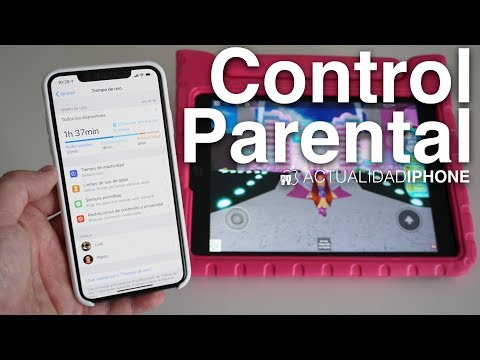
Contenido
- ¿Qué es el tiempo de pantalla?
- Requisitos para el tiempo de pantalla en iOS
- Funciones de tiempo de pantalla y controles parentales
- Cómo configurar el tiempo de pantalla: iPhone y iPad
- Uso del tiempo de pantalla para monitorear el uso
- Cómo bloquear sitios web en iPhones y iPads
- Más controles parentales para iPhones y iPads
- Apple Classroom para controles parentales
- Consejos para padres para pasar tiempo frente a la pantalla
- preguntas y respuestas
Jonathan Wylie es un consultor de aprendizaje digital que siente pasión por ayudar a otros a aprovechar al máximo su tecnología.
¿Qué es el tiempo de pantalla?
Screen Time fue introducido por Apple como parte de iOS 12. Se puede usar en un iPhone, iPad o iPod Touch. Screen Time es una iniciativa de salud digital que tiene como objetivo que seas más consciente de cuánto estás usando tus dispositivos. Sin embargo, también viene con algunos poderosos controles parentales que le permiten monitorear y restringir el uso. Puede bloquear sitios web, deshabilitar las compras dentro de la aplicación, limitar el uso de la pantalla y más. Así es como funciona.
Requisitos para el tiempo de pantalla en iOS
- Actualizar a iOS 12: El tiempo de pantalla está configurado en la aplicación Configuración, pero solo está disponible en iOS 12 o posterior. Su dispositivo y los dispositivos de sus hijos deben actualizarse a iOS 12 para que esto funcione. Puede comprobar qué versión de iOS está utilizando yendo a Configuración> General> Acerca de> Versión. Si está utilizando iOS 11 o una versión anterior, debe ir a Configuración> General> Actualización de software para obtener una actualización gratuita que desbloqueará Screen Time. Está disponible para iPhone 5s y posteriores, o iPad Air y posteriores.
- Compartir en familia: Una vez que haya resuelto eso, debe configurar Compartir en familia. Esta es una función útil de Apple que le permite compartir aplicaciones, música y libros entre sí sin tener que pagar por ellos varias veces. También le permite rastrear la ubicación de sus hijos con Find my iPhone o Find my Friends. Lo mejor de todo es que puede usarlo con hasta seis miembros de la familia. Ir Configuración> Tu nombre> Configurar Compartir en familia Para empezar. Siga las indicaciones y agregue un compañero o cónyuge usando el Agregar miembro de la familia opción.
- ID de Apple de un niño: Por último, es posible que desee considerar configurar una ID de Apple para su hijo. Esto solía venir con un requisito de edad que significaba que su hijo tenía que tener 13 años o más, pero Apple ya no requiere el tipo de información que lo requiere. Para configurar uno, vaya a Configuración> Su nombre> Compartir en familia> Agregar miembro de la familia> Crear una cuenta infantil.
A algunos padres les preocupa que sus hijos se vuelvan locos en la App Store con su tarjeta de crédito si tienen su propia ID de Apple, pero las compras en cuentas de niños requieren la aprobación de los padres. Si intentan comprar algo con la tarjeta de crédito familiar, se le enviará una notificación pidiéndole que apruebe o rechace su solicitud.
Funciones de tiempo de pantalla y controles parentales
Cómo configurar el tiempo de pantalla: iPhone y iPad
Una vez que tenga todo listo, reúna los dispositivos de sus hijos y siga las instrucciones a continuación para configurar el tiempo de pantalla en su dispositivo.
- Abre el Ajustes aplicación
- Grifo Tiempo de pantalla
- Grifo Continuary elija "Este es el iPhone / iPad de mi hijo"
- Establecer su Falta del tiempo horas para cuando desea que las aplicaciones no estén disponibles
- Establezca un límite de tiempo diario para las aplicaciones desplazándose hacia abajo y eligiendo un tiempo
- Grifo Continuar en la página Contenido y privacidad
- Crea un código de acceso para padres.
Nota: Apple aconseja que elija un código de acceso diferente al que usa para desbloquear su dispositivo. Esto reduce la posibilidad de que su hijo adivine el código de acceso correcto para cambiar la configuración del tiempo de pantalla.
Uso del tiempo de pantalla para monitorear el uso
Una vez que Screen Time esté habilitado en el dispositivo de su hijo, podrá monitorear y controlar su acceso en su propio iPhone o iPad. Simplemente ve a Configuración> Tiempo de pantalla y toque el nombre de su hijo para acceder a su uso de la aplicación y la configuración de tiempo de pantalla.
En la parte superior de esa pantalla, verá una barra horizontal que indica cuánto tiempo ha usado su hijo su dispositivo ese día. Si toca esa barra, puede profundizar más para ver qué aplicaciones estaban usando y cuánto tiempo usaron cada una. También puede ver cuántas veces recogieron o desbloquearon su dispositivo ese día. Puede usar esta información para ayudarlo a ajustar configuraciones como Límites de aplicaciones en la pantalla anterior.
Cómo bloquear sitios web en iPhones y iPads
Screen Time en iOS le permite tomar cierto control sobre el contenido web al que se accede desde el dispositivo de un niño. Este no es un filtro web como el que usa su hijo cuando accede a Internet en la escuela, pero le brinda cierto control sobre los sitios web que usted hace y no quiere que los visiten cuando usan Safari en un iPhone o iPad.
- Ir Ajustes > Tiempo de pantalla
- Toque el nombre de su hijo y luego toque Restricciones de contenido y privacidad
- Toque el interruptor junto a Restricciones de contenido y privacidad para más configuraciones
- A continuación, toque Restricción de contenido
- Ahora, toque Contenido web y entonces Limitar los sitios web para adultos
- Grifo Agregar sitio web para agregar URL para sitios web específicos a los que le gustaría evitar que su hijo acceda con Safari, y agregar URL para sitios que siempre desea permitir
Cuando haya terminado, asegúrese de alternar el interruptor en el Paso 3 una vez más para bloquear sus cambios y evitar más cambios sin su código de acceso parental.
Más controles parentales para iPhones y iPads
Además del contenido del sitio web, Screen Time le permite tener control sobre otras partes del dispositivo de su hijo. Por ejemplo, puede deshabilitar algunas de las aplicaciones predeterminadas de Apple como la cámara, FaceTime o iTunes Store. Simplemente siga estas instrucciones.
- Ir Ajustes > Tiempo de pantalla
- Toque el nombre de su hijo y luego toque Restricciones de contenido y privacidad
- Toque el interruptor junto a Restricciones de contenido y privacidad para más configuraciones
- A continuación, toque Aplicaciones permitidas
- Mueva el control deslizante junto a cualquier aplicación que desee deshabilitar en este dispositivo
Cuando haya terminado, asegúrese de alternar el interruptor en el Paso 3 una vez más para bloquear sus cambios y evitar más cambios sin su código de acceso parental.
Otras opciones para los padres que desean monitorear el iPhone o iPad de sus hijos incluyen la capacidad de permitir o deshabilitar compras dentro de la aplicación, instalar aplicaciones o eliminar aplicaciones. Estas opciones se pueden encontrar yendo a Configuración> Tiempo de pantalla> Nombre de su hijo> Restricciones de contenido y privacidad> Compras en iTunes y App Store.
Apple Classroom para controles parentales
Si desea algunos controles adicionales y tiene un iPad propio, eche un vistazo a la solución educativa de Apple llamada Apple Classroom. Fue creado para maestros que administran múltiples iPads a la vez en su salón de clases, pero funciona igualmente bien para los padres en casa y le brinda características que Screen Time aún no ofrece.
Por ejemplo, puede usar su iPad para ver la pantalla del iPad de su hijo en tiempo real para que pueda monitorear su actividad. También puede bloquear su pantalla a voluntad (a diferencia de cuando el temporizador de límite de la aplicación está en tiempo de pantalla), así como silenciar su volumen de forma remota. Con Apple Classroom, incluso puede bloquear a su hijo en una aplicación específica para que no pueda dejarla hasta que usted se lo permita, al igual que puede hacerlo con una función de accesibilidad de iOS llamada Acceso guiado.
Puede usar Apple Classroom en lugar de Screen Time, o además de Screen Time, según lo que mejor se adapte a sus necesidades. Para obtener más información sobre cómo empezar a utilizar Apple Classroom, lea Cómo usar Apple Classroom: guía de instalación y asistencia. Este artículo fue escrito para maestros, pero es fácil de adaptar para los padres.
Consejos para padres para pasar tiempo frente a la pantalla
Por muy poderosas y útiles que sean estas herramientas para los padres, el objetivo final es llegar a un punto en el que sus hijos puedan autorregular su propio uso de los dispositivos de una manera segura y responsable. Este puede ser un objetivo difícil de alcanzar, pero no es imposible. Las pantallas no están mal. Son un producto de la sociedad experta en tecnología en la que vivimos, pero todo es mejor con moderación.
Los padres pueden ayudar modelando buenos hábitos frente a sus hijos y los cambios simples pueden marcar una gran diferencia. Por ejemplo, no lleves teléfonos a la mesa, practica el contacto visual con tus hijos cuando te hablan, en lugar de escuchar mientras miran tu teléfono, y haz tiempo para que todos se diviertan sin conexión. Juega un juego de mesa, sal a caminar, visita un parque y pasa un tiempo en familia sin una pantalla y serás una familia más fuerte y feliz en poco tiempo.
Este artículo es exacto y verdadero según el leal saber y entender del autor. El contenido es solo para fines informativos o de entretenimiento y no sustituye el asesoramiento personal o el asesoramiento profesional en asuntos comerciales, financieros, legales o técnicos.
preguntas y respuestas
Pregunta: ¿Es posible utilizar el tiempo de pantalla en un iPhone 5?
Respuesta: Para usar Screen Time con Family Sharing, debe tener iOS 12 o posterior. Esto significa que no funcionará en un iPhone 5.



